Программы для удаленного доступа
В статье представлены работающие программы для удаленного доступа к устройствам с их особенностями и функционалом, платные и бесплатные. Чтобы вам было легче определиться какую программу установить на свой компьютер, в конце статьи мы написали свое мнение на этот счет. Скачать любую из представленных программ можно на официальных сайтах по ссылкам. Многие рассмотренные программы можно использовать для доступа через интернет с компьютеров, телефонов, планшетов. Другие предоставляют доступ только по локальной сети.
Программа AnyDesk создана в 2014 году бывшими сотрудниками TeamViewer GmbH, как простая, быстрая и бесплатная программа для удалённого управления устройствами. Запускается без установки на любой компьютерной и мобильной операционной системе, работает в обход межсетевых экранов.
Spyrix — лучшая программа-шпион для слежки за чьим-то компьютером
Говоря о взломе чьего-то компьютера, Спайрикс это тот, который мы никогда не должны пропускать.
Потоковая передача экрана компьютера для вас удаленно
Будучи профессиональным шпионским ПО, Spyrix захватить экран компьютера и запись все действия на экране как MP4 видео, что делает вас доступными буквально смотреть человек делает на компьютере.

История просмотра веб-сайтов, видеочатов, просмотра фильмов, прослушивания музыки, отправки / получения электронной почты, игр, набора текста и всех других действий полностью видимый к вам.
Вам просто нужно запустить панель инструментов Spyrix на своем компьютере или телефоне, чтобы проверить наблюдение в реальном времени.
Записывайте каждое нажатие клавиши
Кроме того, прямое наблюдение, Spyrix предлагает Keylogger особенность, которая будет записывать каждый щелчок на компьютере в один график.
Итак, если у вас нет времени воспроизводить видео по частям, взгляните на панель инструментов, и вы узнаете, в какое время дня человек использует компьютер. Кроме того, вы будете знать, что человек набирает на клавиатуре, будь то поисковые слова, общение в чате с другими, пароль или что-то еще.
Чаевые: Эта функция невероятно удобна для родителей, чтобы узнать, не ложится ли ребенок допоздна на игру или что-то в этом роде.
Контролируйте звонки и окружение
Более того, Spyrix может взломать веб-камера и микрофон компьютера. Это значит:
- Всякий раз, когда есть веб-чат, видео или аудио, Spyrix доставит весь клип. Вы можете коснуться чата в реального времени или транслировать в любое время вам нравится, так как Spyrix будет сохранять клипы довольно долго, пока вы их не сотрете.
- Кроме того, вы можете включить камеру и микрофон удаленно, чтобы увидеть, что происходит вокруг компьютера.

Шпионить за использованием компьютера в Интернете
Помимо записи экрана компьютера, взлома клавиатуры, микрофона и веб-камеры, Spyrix также может следить за социальными приложениями и браузерами, чтобы вы могли видеть:
- Каждый чат, контакт человека в Facebook, IG или WhatsApp и т. д.;
- Все посещенные веб-сайты, результаты поиска и электронные письма.

Все это делает Spyrix идеальным инструментом для:
- Владелец компании управлять сотрудниками, наблюдая за ними прямо со своего рабочего стола с помощью телефона или ПК, даже когда они работают дома;
- Родители проверяют, ребенок использует компьютер правильно для школьных работ и развлечений.
Если вы хотите копнуть глубже, посетите Официальный сайт Спирикс здесь.
Как установить и настроить Удаленный рабочий стол Chrome от Google?
Итак, для начала мы скачиваем приложение из App Store или Play маркета на свой смартфон. Я думаю, что процесс установки приложения на смартфоне описывать нет никакого смысла — все происходит автоматически.
Далее вам потребуется браузер Google Chrome, установленный на вашем ПК. Если же по какой-то причины у вас нет этого браузера, вам не составит труда скачать его бесплатно.
И в браузере Google Chrome, и на вашем смартфоне должна быть одна учетная запись Google. Если таковой по каким-то причинам у вас еще нет, то, как бы странно это не звучало «зарегистрируйтесь в Google».
реклама
Далее в адресной строке Chrome набираем следующее:

Далее вы просто устанавливаете web-приложение себе в браузер Chrome как расширение, а также скачиваете инсталятор chromeremotedesktophost:

Запускаете инсталятор и выполняется простейшая установка.
Следующая задача — предоставить доступ устройства (смартфона) к вашему рабочему столу. Тут все предельно просто: запускаем на компьютере браузер Chrome, в адресной строке вводим ранее известную ссылку, либо же можете нажать на иконку удаленного рабочего стола в Chrome:

Нажимаете на кнопку «Включить», когда вам предложат настроить удаленный доступ.
Далее вам будет предложено создать имя компьютера:

И далее создаем PIN-код длиной не менее 6 цифр:

Жмем на кнопку «Запустить», и ваш рабочий стол готов к эксплуатации.
Но на этом еще не все — переходим к настройке удаленного рабочего стола на смартфоне:
- запускаем ранее скачанное приложение (убедитесь, что в браузере Chrome и в приложении используется одна учетная запись Google);
- ждем, пока прогрузится список «Мои компьютеры»;
- кликаем на свой компьютер;
- вводим придуманный ранее PIN-код.
Вас можно поздравить: теперь вы имеете удаленный доступ к своему ПК из любой точки мира при условии, что на обоих устройствах есть подключение к сети Интернет.
Что такое удаленный доступ к компьютеру через другой компьютер?
Если вкратце, то удаленный доступ к компьютеру через другой компьютер – это возможность следить за работой компьютера в онлайн режиме издалека со своего ПК. Программа для удаленного доступа к компьютеру Reptilicus позволит вам через свой компьютер:
- получить доступ к рабочему столу другого компьютера;
- удаленно включать его веб-камеру;
- видеть с какими документами работал пользователь (создавал, исправлял, дополнял, сохранял, удалял);
- знать когда заходил пользователь в Интернет;
- видеть какие сайты посещал пользователь;
- знать о чем и с кем он переписывался через Интернет;
- видеть какие документы распечатывались на принтере (текст и количество страниц);
- получать абсолютно все нажатия клавиш (даже пароли);
- и многое другое.
Установив нашу программу, вы будете видеть все, что делает ребенок на своем ноутбуке или сотрудники на своих рабочих компьютерах. Также вы можете установить программу на свой домашний компьютер, и знать чем занимаются на нем ваши родные и близкие, пока вас нет дома.
Ammyy Admin
Ammyy Admin — очень простая и столь же надежная утилита, предназначенная для удаленного управления компьютерами под Windows и Linux. Ее главные плюсы — легкость использования, безотказность, высокая скорость соединения а также то, что она не требует установки. Минусы — в отсутствии мобильных версий (установить соединение через Android и iOS с помощью этой программы не получится) и в том, что многие антивирусы считают ее вредоносной и стремятся удалить. К счастью, последнее несложно предотвратить, добавив утилиту в исключения.
Ammyy Admin поддерживает 2 способа установления связи — по ID-номеру и по IP-адресу. Второй работает только по локальной сети.
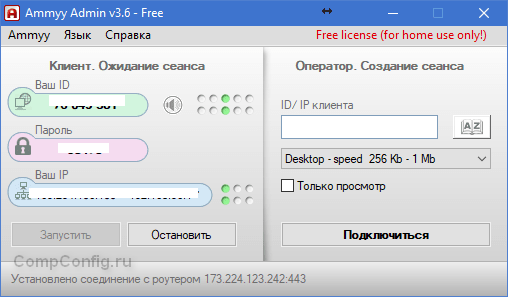
Окно утилиты поделено на 2 половины — «Клиент», где находятся идентификационные данные компьютера и пароль, и «Оператор» — с полями для ввода этих данных. Здесь же расположена кнопка подключения.
Книга контактов и настройки программы, которые довольно просты, скрыты в меню «Ammyy».
Как настроить безопасный удалённый доступ
- Классический удалённый доступ настраивается установкой межсетевого экрана. Чаще всего для его организации используют VPN. Выбор зависит от бюджета, требований к производительности и функциональности.
- Организуйте максимально автоматизированный и понятный любому сотруднику удалённый доступ. Желательно, чтобы для подключения было достаточно запустить файлик. Если сотруднику приходится читать длинные пошаговые инструкции, это усложнит переход к удалённой работе и повысит нагрузку на техподдержку.
- Предусмотрите альтернативные доступы к системе. Это страховка на случай проблем с провайдером, ОС, WI-FI. У техподдержки должен быть план на такие случаи.
- Составьте список сотрудников и их прав: к какой информационной системе должен быть доступ у каждого отдела. Разделять права удобно с помощью VLAN. Об этом я рассказывал в статье «Как организовать сегментирование сети с помощью VLAN».
- Ограничьте доступ сотрудников к инфраструктуре. Каждый должен иметь доступ только к сервисам, с которыми работает.
Специалисты IntegraSky помогут настроить безопасный доступ для вашей организации. А для удалённого управления оборудованием и виртуализации рекомендуем решение ISPsystem.
Что это
Программы для удаленного управления компьютером помогут подключиться к любому ПК, где бы он ни находился. Такие решения позволяют работать (администрировать, пользоваться, настраивать и т.д.) с ПК, который физически находится далеко от вас (при условии согласия на это его владельца).
Не для хакерских атак, не для похищения данных и не для слежки за другими людьми. Эти программы позволят пользователю, находящемуся, скажем, в одном городе/районе/кабинете, подключиться к компьютеру в другом городе/районе/кабинете. И никуда при этом ехать или идти не нужно.

Так работают некоторые службы поддержки: программное обеспечение продается по всей стране, а проблемы по его настройке решаются удаленно. Это удешевляет процесс и ускоряет работы по сопровождению ПО – не надо ждать сервисного инженера, настраивающего или обновляющего программы, не надо оплачивать его поездки и т.д.
Даже в стенах одного предприятия можно со своего рабочего места подключаться к компьютерам в любом другом отделе, например, когда «они ничего не нажимали, оно само сломалось». Все починить удаленно и не мотать друг другу нервы.
Или можно подключиться к компьютеру родителей в другом городе и помочь зарегаться в Одноклассниках…
Microsoft Remote Assistance
Но для удаленного доступа к компьютеру пользователям вовсе не обязательно скачивать какие-то дополнительные программы. Все эти возможности уже «зашиты» в саму операционную систему Windows.
Встроенная в Windows утилита «Удаленный помощник» хотя и не дает возможности обмениваться файлами, но прекрасно справляется с дистанционным управлением компьютером. Для ее запуска на сервере достаточно щелкнуть правой кнопкой мыши по меню пуск и выполнить команду «MsrA» от имени администратора.












